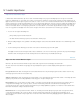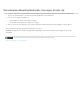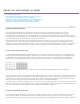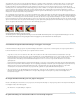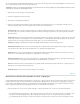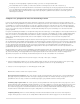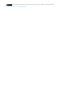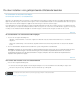Operation Manual
5.1-audio importeren
Naar boven
Invoegen na deze scène
Splitsen en invoegen
Boven plaatsen
Beeld-in-beeld
Clips naar het venster Monitor slepen
U kunt in Adobe Premiere Elements clips met 5.1-audio in dezelfde indeling als de projectvoorinstelling importeren en afspelen. U kunt films
maken door AVCHD-video en -stereoaudio en 5.1-audio en -stereoaudio te combineren. U kunt van clips van track naar track verplaatsen in de
tijdlijn van de Professionele weergave ongeacht of de audio 5.1 of stereo is. Als u een 5.1-kanaals audiobestand naar het stereokanaal importeert,
wordt het omgezet in 5.1. Andersom geldt hetzelfde. Als u een 5.1-kanaals track wilt maken, sleept u 5.1 in het lege gebied naar de tijdlijn van de
Professionele weergave van een stereoproject. U kunt ook een videoclip met kanaals audio of een clip met alleen 5.1-kanaals audio slepen. Er
wordt een 5.1-kanaals track in een stereoproject gemaakt. Als u een stereotrack in een 5.1-kanaals project wilt maken, sleept u een stereoclip
naar een leeg gebied naar de tijdlijn van de Professionele weergave. Er wordt een stereotrack in het 5.1-kanaals project gemaakt.
1. Voer een van de volgende handelingen uit:
Klik op Nieuw project in het welkomstscherm.
Als Adobe Premiere Elements geopend is, kiest u Bestand > Nieuw project.
2. Klik op Instellingen wijzigen om de gebruikte voorinstelling te wijzigen. Selecteer het kanaal Full HD 1080i 30 5.1 in de AVCHD-map en klik
op OK.
3. Voer in het dialoogvenster Nieuw project de naam en de locatie van het nieuwe project in en klik op OK.
In de tijdlijn van de Professionele weergave kunt u naast de audiotracks ook 5.1 zien. U kunt nu clips opnemen in uw project. Het kanaaltype
waaraan de audio wordt toegewezen, wordt echter bepaald door de manier waarop u het mediabestand invoegt.
Clips naar het venster Monitor slepen
Wanneer u clips naar het deelvenster Monitor sleept, wordt de audio toegewezen aan het kanaaltype van track Audio 1.
Als u het echter naar venster Monitor sleept, krijgt u de volgende bijkomende opties. De audiotoewijzing wordt bepaald door de optie die u
selecteert.
Audio wordt toegewezen aan het Audio Eén-track en de clip wordt ingevoegd in het Video 1/Audio 1-track. De clip
wordt ingevoegd aan het einde van de bestaande clip.
De audio wordt toegewezen aan track Audio 1 en de clip wordt ingevoegd in track Video 1/Audio 1. De huidige clip wordt
gesplitst op het punt dat door de huidige-tijdindicator wordt aangegeven. De clip wordt ingevoegd.
Als er een lege track boven Video 1/Audio 1 is, wordt de geselecteerde clip ingevoegd op die track en toegewezen aan het
corresponderende kanaaltype. Als er geen lege track is, wordt een nieuwe track gemaakt die overeenkomt met het kanaaltype van de
geselecteerde clip. De video wordt door Adobe Premiere Elements op de huidige-tijdindicator geplaatst, in een track boven de bestaande video.
Het nieuwe videobestand overlapt de bestaande videoclip.
Als er een lege track boven Video 1/Audio 1 is, wordt de geselecteerde clip ingevoegd op die track en toegewezen aan het
corresponderende kanaaltype. Als er geen lege track is, wordt een nieuwe track gemaakt die overeenkomt met het kanaaltype van de
geselecteerde clip. De bestaande en ingevoegde video's worden door Adobe Premiere Elements gelijktijdig geplaatst. De gebruiker kan beide
video's bekijken.